Affichage des alertes dans la liste des alertes
La liste Alertes disponible via la page d'accueil permet aux administrateurs et aux utilisateurs d'afficher et d'utiliser les alertes. Cela inclut les alertes pour les modules Conformité de rapprochement et Correspondance de transactions.
Pour accéder à la liste Alertes, procédez comme suit :
- Sur la page d'accueil, cliquez sur Alertes.
-
La page Alertes affiche toutes les alertes ouvertes. Cliquez sur le nom de l'alerte pour travailler dessus.
Pour afficher les alertes de correspondance de transactions, enlevez le filtre Période.
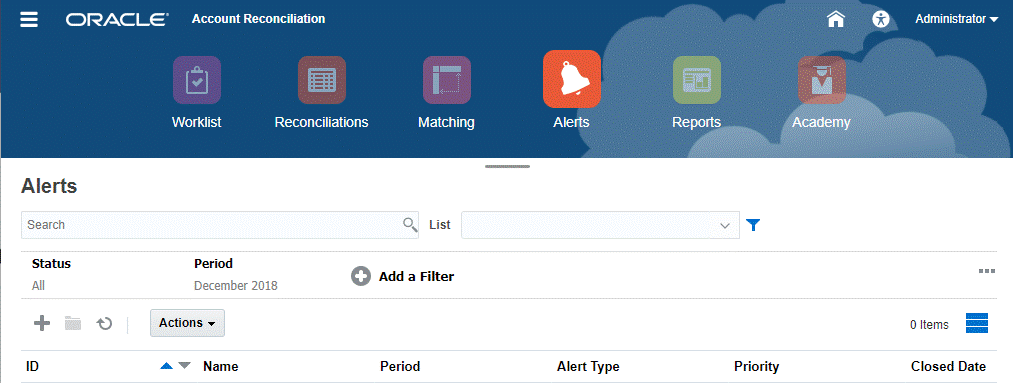
La liste affiche les éléments suivants :
- ID d'alerte
- Nom de l'alerte
- Statut
- Type d'alerte
- Priorité
- Date de clôture
Vous pouvez filtrer la liste et sélectionner les colonnes à afficher.
S'il s'agit de la première fois que vous accédez à la liste Alertes, le filtre de statut est affiché par défaut. Il vous permet d'afficher toutes les alertes sur lesquelles vous devez travailler, quelle que soit la période à laquelle les alertes sont associées. Si vous avez déjà accédé auparavant à la liste Alertes, les filtres que vous aviez sélectionnés sont affichés, y compris le filtre de période.
Remarque :
Les alertes et leur statut sont également affichés en haut de la liste de la carte Liste de travail.
Lorsque vous ouvrez une alerte, le système affiche les informations sur l'alerte et la zone de travail. La barre supérieure affiche le nom de l'objet. L'ID et le nom de l'alerte sont affichés. Le menu Actions contient les options d'action disponibles en fonction de votre rôle et du workflow de l'alerte.
Si l'une de ces actions est disponible, elle est affichée en tant que bouton distinct dans la barre supérieure :
-
Soumettre
-
Approuver
-
Rejeter
-
Demander
-
Libérer
-
Informations sur la demande
-
Rouvrir
Le tableau de bord Récapitulatif affiche un récapitulatif graphique du statut de l'alerte. Les éléments affichés dépendent du type de workflow.
-
Jours restants : indique le nombre de jours restants avant l'échéance de l'alerte. Si un utilisateur travaille sur l'alerte, cette option indique le nombre de jours restants pour la partie du workflow correspondant à cet utilisateur. Sinon, elle indique le total de jours restants.
S'il ne reste que des heures, cette option apparaît comme Heures restantes ou Minutes restantes. Si la date de fin est dépassée, l'option affiche le nombre de jours de retard.
-
Priorité : affiche la priorité actuelle des alertes.
-
Nouveaux commentaires : affiche le nombre de commentaires non lus.
-
Questions : affiche le nombre de questions auxquelles vous devez répondre pour pouvoir soumettre ou approuver l'alerte.
-
Attributs : affiche le nombre d'attributs que vous devez définir pour pouvoir soumettre ou approuver l'alerte.
-
Alertes : affiche le nombre d'alertes ouvertes associées à cette alerte.
Utilisation des alertes à partir des rapprochements ou des transactions
Pour utiliser les alertes dans Rapprochements ou Transactions, procédez comme suit :
- Dans Rapprochements ou Transactions, cliquez sur l'onglet Alertes sur la droite.
- Dans le tiroir Alertes, cliquez sur le nom de l'alerte pour explorer vers le bas et afficher les détails supplémentaires sur l'alerte, ou sélectionnez une alerte et cliquez sur Ouvrir.
- Autres actions que vous pouvez effectuer à partir de l'alerte :
- Pour créer une alerte, reportez-vous à Création d'alertes.
- Pour mettre à jour les informations dans une alerte, reportez-vous à la section Mise à jour des alertes.
- Pour effectuer une action sur une alerte, reportez-vous à la section Actions disponibles sur les alertes.
- Pour actualiser la liste des alertes, cliquez sur Actualiser.
Remarque :
Pour les alertes de correspondance de transactions, les transactions affichées dans la carte Objets associés sont regroupées en fonction de la source de données. Pour afficher les informations relatives aux transactions, cliquez sur le nom de la source de données. Cette action vous redirige vers l'onglet Recherche de transactions dans la carte Correspondance. Les transactions associées à cette alerte y sont affichées.